
Rescatando lo perdido: Guía de recuperación de datos rotos de Android

Si ha usado Android dispositivos durante un tiempo, ha pasado por situaciones como pantallas negras y pantallas rotas que no responden. Cuando ocurren incidentes tan inevitables, nuestro mayor temor no es el dispositivo, sino la posibilidad de perder los datos importantes guardados en el dispositivo. Afortunadamente, si el hardware no está dañado, es posible recuperar sus archivos importantes incluso con una pantalla rota.
Extraer los datos de tu teléfono Android con la pantalla rota es muy sencillo si los archivos se guardan en una tarjeta de memoria extraíble. Sólo tienes que quitar e insertar la tarjeta SD en tu PC. Sin embargo, Android teléfonos no utilizan memoria externa para almacenar archivos importantes como audio, imágenes, datos de aplicaciones, registros de llamadas, mensajes y contactos. Como tal, debe acceder a la memoria interna de su dispositivo. Este artículo ilustra todo sobre la recuperación de datos de Android rotos y cómo obtener datos de un teléfono Android roto. Así que, sigue leyendo.
Sí, es posible recuperar datos de un dispositivo Android roto. Por lo general, los datos guardados en tarjetas de memoria extraíbles se pueden recuperar. Sin embargo, si se guarda en la memoria interna, puede ser bastante complicado.
Si su pantalla no funciona, pero puede mostrarse, puede intentar restaurar sus archivos. Sin embargo, si su teléfono ha dejado de responder con una pantalla negra, la probabilidad de una recuperación de datos exitosa es muy baja.
Afortunadamente, dependiendo de las diversas situaciones en las que se encuentre su dispositivo, tiene diferentes soluciones para recuperar datos de un teléfono cuya pantalla está rota.
Si la pantalla de tu teléfono Android está rota, todavía hay esperanza. Existen varios métodos diferentes para ayudar a recuperar datos perdidos o eliminados de su teléfono Android roto. Para solucionar su problema sin problemas, esta guía ha analizado los principales métodos a continuación:
Es bastante difícil recuperar sus datos de su dispositivo Android pantalla rota, especialmente cuando no puede acceder a él. Sin embargo, todavía es posible. Sólo tienes que utilizar el software de extracción de datos Broken Android. Es la mejor herramienta de recuperación de datos que repara su dispositivo Android a un estado normal y extrae sus archivos para hacer una copia de seguridad en su computadora. Además, le permite recuperar videos, archivos de audio, fotos e imágenes de la memoria interna y la tarjeta SD de su teléfono roto.
Características principales:
Pasos para la recuperación de datos de Android rotos:
01Instale la herramienta de extracción de datos Android en su PC. Una vez instalado correctamente, ejecútelo y, en la barra de navegación de la izquierda, seleccione Extracción de datos Android rotos y haga clic en el botón Inicio .

02Para comenzar el proceso de corrección, seleccione su modo de fijación preferido y haga clic en el botón Inicio . Después de eso, elija el número de modelo y el nombre de su teléfono móvil y luego haga clic en Confirmar. En caso de que no esté seguro sobre el modelo de su dispositivo, puede hacer clic en el icono del signo de interrogación para identificarlo.

03La herramienta de recuperación escaneará los datos del dispositivo una vez que el teléfono esté reparado. Cuando se complete este proceso, verifique los archivos para restaurar y haga clic en la opción Recuperar para recuperar sus datos de su teléfono a su PC.

Lecturas adicionales:
Técnicas para recuperar datos del teléfono que no se enciende
La recuperación de datos rotos Android es un problema común al que se enfrentan muchos usuarios Android . Si está buscando recuperar datos de su dispositivo Android con una pantalla rota sin costo alguno, puede intentar recuperar datos usando el Explorador de archivos.
Para la recuperación de datos de Android rotos, el Explorador de archivos puede ayudarlo a copiar manualmente todos los archivos, como videos, fotos, música y más, desde su pantalla Android dispositivo rotos a su computadora. Sin embargo, hay una trampa. Este método de recuperación de datos requiere habilitar la depuración USB y asegurarse de que la opción "Permitir siempre desde esta computadora" esté marcada en su dispositivo Android . Si cumples con estos requisitos, puedes recuperar sin esfuerzo los datos de tu dispositivo Android con una pantalla rota siguiendo los siguientes pasos:
Paso 1. Conecte el dispositivo Android que ha autorizado para la depuración USB a su computadora.
Paso 2. Ahora, abra Esta PC y navegue hasta [Nombre de su dispositivo] > Almacenamiento compartido interno.
Paso 3. Por último, localice la carpeta deseada y copie todo su contenido en su sistema para guardar el contenido que desea recuperar.

Restaurar tus datos Android es muy fácil si habías hecho una copia de seguridad en el servicio en la nube de Google Drive antes de que tu dispositivo se dañara.
A continuación se muestran los pasos para la recuperación de datos rotos de Android:
Paso 1. Abra la configuración de su dispositivo y seleccione Copia de seguridad y restablecimiento.
Paso 2. Toque la opción Hacer una copia de seguridad de mis datos y vuelva a Copia de seguridad y restablecimiento para confirmar que la cuenta de copia de seguridad está vinculada a su cuenta de Google Gmail.

Paso 3. Una vez completado, puede proceder a iniciar sesión en su cuenta de Google en un dispositivo Android nuevo o reparado. Luego, navegue hasta Copia de seguridad y restauración y toque Restauración automática para iniciar la restauración de los datos perdidos en el nuevo dispositivo.
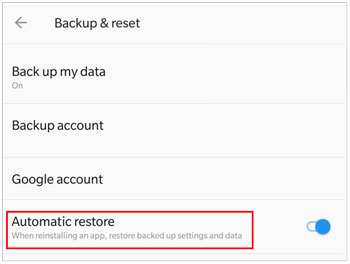
Aprende más:
[2023] ¿Cómo recuperar datos de un teléfono Android bloqueado con pantalla rota?
[Guía fácil] ¿Cómo recuperar mensajes de texto de teléfonos Samsung rotos?
Si sueles guardar tus archivos en tu tarjeta SD externa, es muy fácil recuperarlos de tu tarjeta de memoria sin necesidad de depurarlos por USB.
A continuación se detallan los pasos para la recuperación de datos de Android rotos:
Paso 1. Inserte la tarjeta SD en un teléfono que funcione y abra la aplicación Administrador de archivos y abra la carpeta de la tarjeta SD externa.
Paso 2. Elija los archivos a recuperar y haga clic en Copiar.
Paso 3. Abra su almacenamiento interno y toque Copiar aquí o Pegar.

Tenga en cuenta que debe tener suficiente espacio de almacenamiento interno en su teléfono para poder usar este método.
Find My Mobile, una función integrada de los teléfonos Samsung, le permite encontrar instantáneamente su dispositivo perdido, bloquear su pantalla y más. Esta herramienta le permite hacer una copia de seguridad de todos sus datos en Samsung Cloud.
Este método es perfecto para ti si estás buscando una herramienta gratuita de recuperación de datos de teléfonos rotos que te ayude a recuperar tus archivos de un teléfono Samsung dañado. Sin embargo, debería haber sincronizado una cuenta de Samsung con su teléfono y haber permitido que Google recopilara datos de ubicación antes de que su teléfono se dañara.
A continuación se detallan los pasos para Android la extracción de datos de dispositivos dañados sin problemas:
Paso 1. Antes de intentar recuperar datos, asegúrese de que su dispositivo roto esté registrado y vinculado a su cuenta de Samsung. Esto le permite utilizar el servicio Find My Mobile sin problemas. Además, asegúrese de tener acceso a una computadora u otro dispositivo móvil con conexión a Internet.
Paso 2. Con un navegador web en su computadora u otro dispositivo móvil, navegue hasta el sitio web de Find My Mobile. Si lo prefieres, también puedes descargar la aplicación Find My Mobile en otro dispositivo Samsung para acceder al servicio.
Paso 3. Para continuar, inicie sesión en su cuenta de Samsung en el sitio web o la aplicación Find My Mobile. Proporcione las credenciales de su cuenta para obtener acceso al servicio.
Paso 4. Al iniciar sesión, debería ver una lista de sus dispositivos registrados. Seleccione el dispositivo roto de la lista. Find My Mobile intentará localizar tu dispositivo utilizando su GPS o conexión de red. Ten paciencia, ya que este proceso puede tardar unos minutos.
Paso 5. Una vez que su dispositivo haya sido localizado con éxito, tendrá acceso a varias opciones. Busque la función que permite la recuperación de datos o la copia de seguridad remota. Habilitar esta función le permitirá hacer una copia de seguridad remota de los datos de su dispositivo, incluidos contactos, fotos, videos y más. Siga las indicaciones en pantalla para iniciar el proceso de copia de seguridad.
Paso 6. Una vez que se complete el proceso de copia de seguridad, puede acceder a sus datos respaldados iniciando sesión en la misma cuenta de Samsung en otro dispositivo o computadora. Dependiendo de las opciones disponibles, es posible que pueda descargar sus datos o sincronizarlos con otro dispositivo para su custodia.

Tenga en cuenta que solo puede recuperar 50 registros de llamadas y mensajes de texto.
Te puede interesar:
2 formas de recuperar datos de un teléfono Android muerto
Cómo recuperar datos de Android teléfono con pantalla rota [Resuelto]
Si el único problema con su dispositivo Android es una pantalla rota, se puede acceder a él a través de una pantalla externa, como un televisor o un monitor. Esto le permite evitar totalmente una pantalla dañada. Sin embargo, tenga en cuenta que es posible que esta corrección no se aplique a todos los dispositivos. Algunos teléfonos de gama baja todavía usan USB 2.1, cuyo ancho de banda no admite videos. Afortunadamente, muchas tabletas y teléfonos inteligentes de Android de gama alta y media permiten la salida de pantalla a través del USB-C.
Necesita un cable HDMI y un dongle C a HDMI tipo USB, suponiendo que su teléfono sea compatible. Además, si tu pantalla está rota, tendrás que conectar un teclado y un ratón.
Siga las instrucciones para Android extracción de datos:
Paso 1. Conecte el concentrador USB-C al teléfono inteligente roto con su extremo USB-C.
Paso 2. A continuación, conecte un extremo de su cable HDMI a la pantalla externa y conecte el otro extremo al puerto HDMI del concentrador USB.
Paso 3. Encienda la pantalla externa y seleccione la entrada correcta. La interfaz de usuario de su teléfono aparecerá en esta pantalla.
Paso 4. Ahora, conecte su teclado y mouse a través de los puertos USB del concentrador. Utilice el teclado y el ratón para desbloquear y acceder a su dispositivo.
Paso 5. Finalmente, ahora puede transmitir sus datos desde el teléfono a otros dispositivos de forma inalámbrica mediante Bluetooth o aplicaciones de transferencia de datos.
Lea también:
[Resuelto] ¿Cómo recuperar mis contactos de mi teléfono Android roto?
Cómo recuperar datos de Android teléfono dañado por el agua en todos los sentidos
Los teléfonos inteligentes han hecho que su vida personal y profesional sea más fácil y manejable, por lo que no se puede negar su conveniencia. Sin embargo, en este mundo lleno de imperfecciones, nada es perfecto, ni siquiera estos teléfonos inteligentes teniendo en cuenta la naturaleza increíblemente frágil de sus pantallas. En caso de que accidentalmente se te caiga tu smartphone, su pantalla puede romperse en una fracción de segundo. Aquí hay algunas formas de evitar que su teléfono inteligente sufra daños físicos:
1. Cubre siempre tu pantalla con un protector de pantalla
Estos protectores resistentes a los impactos son excepcionalmente duraderos y evitan que su pantalla se destruya, incluso cuando se cae.
2. Utiliza siempre fundas traseras
Estas fundas son muy importantes, sobre todo si siempre se te cae el smartphone. El estuche evita que su dispositivo se dañe permanentemente en caso de que se caiga.
3. Evite usar su dispositivo en condiciones de riesgo
Es muy importante evitar el uso del smartphone a altas temperaturas. Además, mantenga su teléfono seco todo el tiempo manteniéndolo alejado de la humedad.
Los accidentes pueden ocurrir en cualquier momento y en cualquier lugar, lo que significa que sus datos digitales corren constantemente el riesgo de perderse. Por lo tanto, haga una copia de seguridad de todos sus datos Android importantes y tome las precauciones necesarias para mantener su dispositivo seguro. Sin embargo, todas sus medidas de precaución pueden fallar, lo que lleva a la pérdida de sus archivos.
Este artículo ha esbozado varios métodos para recuperar los datos de su teléfono dañado. De todos los métodos, el uso de software confiable como Broken Android Data Extraction es lo que debe hacer. Es seguro y protegido.
Artículos relacionados:
¿Cómo recuperar mensajes de texto de un teléfono roto sin esfuerzo? (Inteligente)
¿Cómo recuperar datos de un Samsung Galaxy S / Note roto o muerto?
¿Cómo sacar fotos de un teléfono roto? 4 formas rápidas y fáciles para ti
Rescatando palabras perdidas: cómo recuperar mensajes bloqueados en Android
¿Cómo recuperar fotos eliminadas permanentemente de Google Photos? [3 formas]